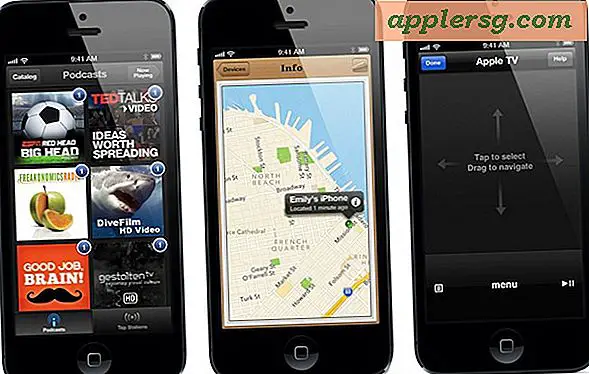So richten Sie zwei Monitore ein
Wenn Sie einen Ersatzmonitor zu Hause haben und ihn sinnvoll einsetzen möchten, warum nicht zwei Monitore verwenden. Es ist schnell und einfach einzurichten und wird Ihre Produktivität definitiv steigern.
Im Folgenden finden Sie einige einfache Schritte, um Sie zum Laufen zu bringen. Genießen!
Artikel, die Sie benötigen
Zwei Monitore
Zwei Monitorkabel DVI oder VGA
Eine Grafikkarte, die zwei Monitore unterstützt

Überprüfen Sie Ihren Videoeingang auf der Rückseite Ihres PCs. Wenn Sie nur über einen VGA (Videografikadapter) oder einen DVI (digitaler Videoeingang) verfügen, müssen Sie eine Grafikkarte kaufen, die zwei Eingänge unterstützt. Stellen Sie vor dem Kauf einer Grafikkarte sicher, dass Sie den Bustyp Ihrer Karte kennen, um eine perfekte Übereinstimmung zu erzielen. Sobald Sie dies getan haben, gehen Sie zu Schritt 2

Ich gehe davon aus, dass Sie keine Dual-Grafikkarte haben, aber wenn Sie mit Schritt 3 fortfahren. Falls Sie nach dem Kauf eine neue Dual-Monitor-Grafikkarte installieren müssen, schalten Sie Ihren PC aus und öffnen Sie ihn. Dann entfernen Sie Ihre alte Grafikkarte und setzen Sie die neue ein. Stellen Sie sicher, dass sie fest sitzt, normalerweise rasten Grafikkarten ein. Kein Schnappen, kein Würfeln.

Sobald Ihre Grafikkarte installiert ist, schließen Sie Ihre Box und schließen Sie beide Kabel an jeden Monitor an. Starten Sie Ihren PC und installieren Sie die Software mit den Treibern, die mit Ihrer neuen Grafikkarte geliefert werden. Wenn Sie bereits über eine Grafikkarte verfügen, die wahrscheinlich einen Dual-Monitor unterstützt, können Sie diesen Schritt überspringen, da die Treiber wahrscheinlich bereits installiert sind.
Wenn Sie nach der Installation der Treiber Probleme haben, klicken Sie mit der rechten Maustaste auf meinen Computer, klicken Sie auf den Geräte-Manager, klicken Sie auf Monitore und sehen Sie, ob der Gerätetreiber ordnungsgemäß installiert wurde.

Starten Sie Ihren Computer neu, sobald die Installation abgeschlossen ist. In den meisten Fällen sehen Sie beim Neustart einen Monitor aktiv und den anderen leer. Dies liegt daran, dass Sie die Eigenschaften nicht geändert haben, um den Desktop auf den nächsten Bildschirm zu erweitern.

Um den zweiten Bildschirm zu aktivieren, gehen Sie zu Ihrem Desktop und klicken Sie mit der rechten Maustaste. Wählen Sie dann Eigenschaften und wählen Sie Einstellungen. Sie sollten die zweite Monitoroption sehen, darauf klicken und die Option "Meinen Windows-Desktop auf diesen Monitor erweitern" öffnen, dieses Kontrollkästchen aktivieren und Ihren PC neu starten. Beim Neustart können Sie Ihr neues Dual-Monitor-Erlebnis genießen, indem Sie es per Drag & Drop an die gewünschte Stelle ziehen.
Stellen Sie sicher, dass Sie die Grafikkartensoftware öffnen, um mit den Einstellungen herumzuspielen. Schreiben Sie mir eine E-Mail, wenn Sie Probleme haben.
Tipps
Abhängig von der Art des Benutzers, der Sie sind, z. Gamer, Büroangestellter, Netzwerkverkehrsadministrator, Überwachung usw. hängen vom Typ und der Qualität der Grafikkarte ab, die Sie kaufen möchten. Stellen Sie sicher, dass Ihre Grafikkarte die Größe Ihres Monitors unterstützt, da einige Grafikkarten keine Doppelmonitore mit Panorama unterstützen. Sie müssten eine High-End-Grafikkarte kaufen, um den zusätzlichen Speicherplatz zu unterstützen.
Warnungen
Dies ist, wie Sie möglicherweise zu Triple-Monitoren gehen, lol.